Field Servicen integrointi
Kumppanin Field Service -ratkaisu voidaan nyt asentaa kumppanisivustoon (Field Service- ja kumppanisivustoratkaisut on asennettava ensin). Kun tämä ratkaisu on asennettu, asiakkaat ja kumppanit voivat tarkastella Field Service -sovelluksen eri osia kumppanisivustossa. Käytettävissä olevia ja tarkasteltavia taulukoita ovat esimerkiksi resurssit, työtilaukset ja laskut.
Näytä sopimukset kumppanisivustossa
Asiakkaat voivat tarkastella aktiivisia ja päättyneitä sopimuksia sivustossa, joka on yhdistetty heidän kumppanisivuston tiliin. Tämä edellyttää, että heillä on oikea verkkorooli ja sopimus on luotu oikein. Edellyttää, että asiakkaiden verkkoroolina on FS-asiakashyväksyjä- tai FS-asiakastarkistaja.
Voit luoda sopimuksen ja muokata sitä niin, että se näkyy sivustossa
- Valitse Dynamics 365 Field Service>Palveluiden toimitus>Sopimukset.
- Valitse sopimus tai luo uusi käyttämällä sivun yläosassa olevaa + Uusi -painiketta.
- Täytä Yleiset-välilehden Palvelutili-kentän tietoihin tili, johon asiakas on yhdistetty.
- Jatka valitsemalla Näytä asiakkaalle -valintaruutu .
Asiakas voi nyt kirjautua sivustoon ja valita Field Service>Sopimukset sekä vaihtaa suodattimeksi Kaikki sopimukset, jolloin kaikki luodut sopimukset ovat nähtävillä. Sivulla näkyvät perustiedot. Asiakas voi valita sopimuksen ja tarkastella sopimuksen lisätietoja.
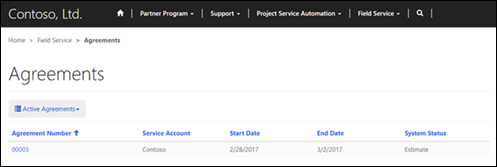
Näytä resurssit kumppanisivustossa
Asiakkaat voivat tarkastella aiemmin määritettyjä resursseja, joka on yhdistetty kumppanisivuston tiliin. Se edellyttää, että heillä on oikea verkkorooli ja resurssi on luotu oikein. Edellyttää, että asiakkaiden verkkoroolina on FS-asiakashyväksyjä- tai FS-asiakastarkistaja.
Voit luoda resurssin ja muokata sitä niin, että se näkyy sivustossa
- Valitse Dynamics 365 Field Service>Palveluiden toimitus>Asiakasresurssit.
- Valitse resurssi tai luo uusi käyttämällä sivun yläosassa olevaa + Uusi -painiketta.
- Määritä tiliksi se tili, johon asiakas on yhdistetty. Valitse sitten Näytä asiakkaalle -valintaruutu.
Sitten asiakas voi kirjautua sivustoon ja valita Field Service>Resurssit. Asiakas voi nyt tarkastella luotuja resursseja. Asiakas näkee kaikki tiliin yhdistetyt resurssit ja sen päätason tai pääresurssin, johon resurssi on yhdistetty.
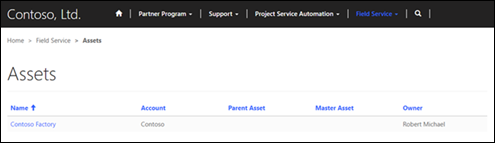
Näytä työtilaukset kumppanisivuston Field Service -sovelluksessa
Asiakkaat voivat tarkastella aktiivisia ja passiivisia työtilauksia, joka on yhdistetty kumppanisivuston tiliin. Se edellyttää, että heillä on oikea verkkorooli ja työtilaus on luotu oikein. Edellyttää, että asiakkaiden verkkoroolina on FS-asiakashyväksyjä- tai FS-asiakastarkistaja.
Muistiinpano
Työtilaus on määritettävä tarkasteltavaksi, ennen kuin sitä voidaan tarkastella sivustossa.
Työtilauksen tekeminen tarkasteltavaksi sivustossa
- Valitse Dynamics 365 Field Service>Työtilaus ja aikataulu>Työtilaukset.
- Valitse työtilaus, jota haluat muokata, tai luo uusi työtilaus valitsemalla + Uusi.
- Täytä Palvelutili-kohtaan sen tilin tiedot, johon asiakas on yhdistetty. Valitse Näytä asiakkaalle -valintaruutu, kun haluat antaa asiakkaalle tarkasteluoikeuden sivustossa.
Kun asiakas on kirjautunut sivustoon, hän voi siirtyä kohtaan Field Service>Työtilaukset ja katsella tiliinsä yhdistettyjä työtilauksia.
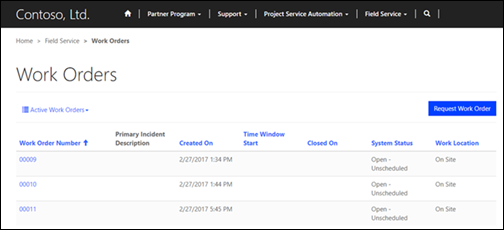
Näytä laskut kumppanisivuston Field Service -sovelluksessa
Asiakkaat voivat tarkastella aktiivisia ja passiivisia laskuja, joka on yhdistetty kumppanisivuston tiliin. Se edellyttää, että heillä on oikea verkkorooli ja työtilaus on luotu oikein. Edellyttää, että asiakkaiden verkkoroolina on FS-asiakashyväksyjä- tai FS-asiakastarkistaja.
Muistiinpano
Lasku on määritettävä tarkasteltavaksi, ennen kuin sitä voidaan tarkastella sivustossa.
Laskun tekeminen tarkasteltavaksi sivustossa
- Valitse Dynamics 365 Field Service>Palveluiden toimitus>Laskut.
- Valitse muokattava lasku ja luo sitten uusi työtilaus valitsemalla + Uusi -painike. Varmista, että lasku on sivun vasemmalla yläpuolella olevan avattavan luettelon Lasku-osassa.
- Täytä laskun tarvittavat tiedot ja varmista, että Näytä asiakkaalle -valintaruutu on valittuna.
Kun asiakas on kirjautunut sivustoon, hän voi tarkastella laskuja kohdassa Field Service>Laskut.
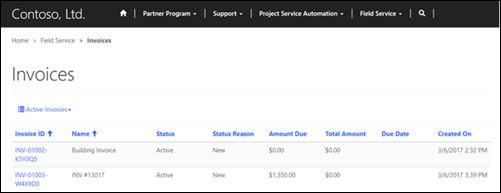
Mahdollisuuksien automaattinen jakaminen ensisijaisille kumppaneille
Voit jakaa mahdollisuudet kumppaneille automaattisesti ehtojen perusteella, jotka määrittävät työhön parhaiten soveltuvan kumppanin. Sisäänrakennetut mahdollisuuksien delegoinnin mittausarvot määrittävät ensin, mitkä kumppanit ovat käytettävissä mahdollisuudelle. Tässä taulukossa esitetään tekijät, joiden avulla järjestelmä päättää, onko kumppani on käytettävissä.
| Nimi | Kuvaus |
|---|---|
| Kapasiteetti | Kumppanin kapasiteetti on enimmäismäärä mahdollisuuksia, jota kumppani voi käsitellä kerralla. Tätä arvoa voidaan muuttaa kunkin kumppaniin tilitietosivulla. Kapasiteetti sisältää mahdollisuuksia, jotka ovat käynnissä, sekä mahdollisuuksia, joita kumppani ei ole vielä hyväksynyt. Se ei sisällä kumppanin itsensä luomia sisäisiä mahdollisuuksia. |
| Arvioitu tuotto | Voit asettaa arvioidulle tuotolle vähimmäis- ja enimmäisrajan kunkin kumppanin tilitietosivulla. Jos mahdollisuuden arvioitu tuotto on määritetyllä alueella, kumppani asetetaan varattavaksi. |
| Alue | Alueet ovat maantieteellisiä alueita, jotka on määritetty kumppanin tilille. Jos mahdollisuuteen liittyvän asiakkaan osoite on kumppanin työskentelyalueella, kumppani asetetaan varattavaksi. |
| Liidin tyyppi | Liidin tyyppitaulukkoa voi käyttää mahdollisuuksien luokitteluun. Voit määrittää, mitä liidityyppejä kukin kumppani voi käsitellä. |
| Liitetyt tuotteet | Jos mahdollisuuteen liitetyt tuotteet ovat kumppanin käsiteltävissä, ne ovat käytettävissä varauksessa. Jos joitain mahdollisuuteen liitettyjä tuotteita ei ole kumppanin käsiteltävissä, ne eivät ole käytettävissä varauksessa. |
Kumppanin luokituksen mittausarvot
Kun käytettävissä olevat kumppanit on tunnistettu, mahdollisuus jaetaan kumppanille luokittelujärjestelmän perusteella. Järjestelmä ottaa seuraavat tekijät huomioon.
| Nimi | Kuvaus |
|---|---|
| Etäisyys | Mahdollisuuteen liittyvien asiakastilin osoitteen ja kumppanin osoitteen välinen etäisyys. |
| Voittoprosentti | Kumppanin voittamien jaettujen mahdollisuuksien prosenttiosuus. |
| Palautusprosentti | Kumppanin häviämien (palautuneiden) jaettujen mahdollisuuksien prosenttiosuus. |
| Palauteprosentti | Toimitettujen mahdollisuuksien saaman asiakaspalautteen prosenttiosuus. |
| Pysähtymisprosentti | Jaettujen mahdollisuuksien prosenttiosuus, jotka kumppani on hyväksynyt mutta jotka eivät ole edenneet työnkulun vaiheiden läpi. |
| Kosketusprosentti | Jaettujen mahdollisuuksien prosenttiosuus, jotka on hyväksytty tai hylätty pikaisesti ilman, että niiden on annettu raueta toimituksen jälkeen. |
| Sulkemisen keskimääräinen aika | Keskimääräinen aika päivinä, joka kumppanilta kuluu mahdollisuuksien sulkemiseen. |
Kumppanin luokituksen painotukset
Mittausarvot, joilla kumppanit luokitellaan mahdollisuuksien jaossa on painotettu sen mukaan, miten ne vaikuttavat kumppanin luokitteluun. Näitä painotuksia voidaan muuttaa sivuston asetuksissa ja siten vaikuttaa voimakkaasti siihen, miten mittausarvo vaikuttaa kumppanin luokitukseen. Nolla-asetus (0) johtaa siihen, että mittausarvo jätetään huomiotta, kun kumppaneita luokitellaan mahdollisuuksien jaossa.
Muistiinpano
Positiivinen paino tarkoittaa, että suurempi mittausarvo on tärkeämpi ja negatiivinen paino tarkoittaa, että pienempi arvo on tärkeämpi.
Seuraavat ovat kunkin mittausarvon hyväksyttävät arvot sivuston asetuksissa.
| Kuvaus | Asetuksen nimi | Arvoväli |
|---|---|---|
| Etäisyys | jakelu/painot/etäisyys | Negatiivinen, arvosta 0 arvoon -0,01 |
| Voittoprosentti | jakelu/painot/voittoprosentti | Positiivinen, 0–5 |
| Palautusprosentti | jakelu/painot/palautusprosentti | Negatiivinen, arvosta 0 arvoon -5 |
| Palauteprosentti | jakelu/painot/palauteprosentti | Positiivinen, 0–5 |
| Pysähtymisprosentti | jakelu/painot/pysähtymisprosentti | Negatiivinen, arvosta 0 arvoon -5 |
| Kosketusprosentti | jakelu/painot/kosketusprosentti | Positiivinen, 0–5 |
| Sulkemisen keskimääräinen aika | jakelu/paino/ka-sulkuaika | Negatiivinen, arvosta 0 arvoon -0,5 |